بينما أصبح iPhone و iPad نقطة محورية ، يبدو أن Apple تركت جهاز Mac بعيدًا عن الطريق. حتى مع إصدار Mac Pro ، شعرت مجموعة أجهزة MacBook Pro و iMac بالركود الشديد. بعد ذلك ، عندما تفكر في جميع المشكلات التي رأيناها مع تحديثات macOS القليلة الماضية ، وربما تساءلت عما سيحدث لنظام Mac.
محتويات
- القراءة ذات الصلة
- ما الجديد في macOS Big Sur
-
كيفية تغيير أيقوناتك في macOS Big Sur
- ابحث عن الرموز التي تريد استخدامها واحتفظ بها منظمة
- تأكد من أن تنسيق الملف صحيح
- إذا لم يكن كذلك ، فاستخدم Automator لتغيير نوع الملف
- تعطيل حماية سلامة النظام
- تغيير الرموز الخاصة بك
- المنشورات ذات الصلة:
القراءة ذات الصلة
- Time Machine vs iCloud: أفضل طريقة لتخزين ملفاتك
- لا يمكنك إدخال كلمة مرورك في macOS Big Sur؟ إليك كيفية إصلاحها
- macOS Big Sur يبطئ جهاز Mac الخاص بك؟ إليك ما يمكنك فعله
- أوامر Terminal الأساسية المفيدة على نظام Mac
- كيفية تخصيص macOS Big Sur Control Center و Notification Center الجديدتين
لحسن الحظ ، لم تنس Apple جهاز Mac تمامًا ، حيث جلب WWDC ‘20 عددًا كبيرًا من التغييرات الجديدة على macOS وخط أجهزة Mac. من إعادة تصميم كاملة إلى تحول مفاجئ في الأجهزة ، عاد Mac.
ما الجديد في macOS Big Sur

بدلاً من اللعب بأمان ، كما توقع الكثيرون ، فاجأت Apple الجميع في WWDC '20. أعلنت الشركة عن إعادة تصميم كاملة لـ Big Sur ، ونشرت التصميم قليلاً. ستجد زوايا مستديرة ورموز موحدة وغير ذلك الكثير.
خارج التباعد الأكبر في شريط القوائم ، قد تلاحظ وجود رمز جديد. تم تقديم مركز التحكم ، والذي يبدو مألوفًا ، لأنه يأخذ العديد من إشارات التصميم نفسها الموجودة على iOS و iPadOS. هذا يجعل من السهل التحكم في بعض ميزات النظام ، بما في ذلك سطوع لوحة المفاتيح و Wi-Fi و Bluetooth والصوت والمزيد.
تمت أيضًا إعادة تصميم مركز الإشعارات ، مع إشعارات التطبيقات المجمعة. بالإضافة إلى ذلك ، فإن الأدوات الذكية الجديدة الموجودة على iOS و iPadOS 14 موجودة هنا مع macOS Big Sur ويمكن وضعها في مركز الإشعارات الخاص بك.
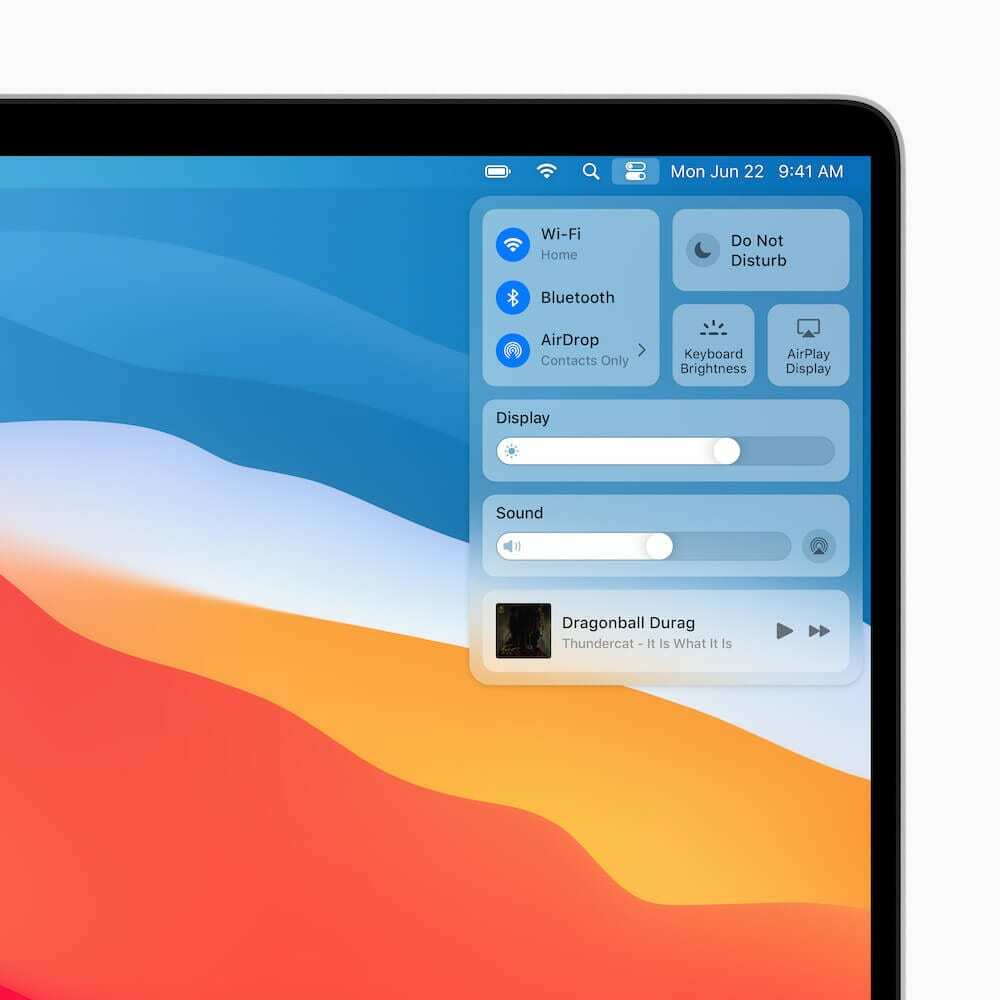
طرأت بعض التغييرات الكبيرة الأخرى على Safari وتطبيق الرسائل والخرائط. كل هذه الميزات تجلب إشارات تصميمية من iOS ، بينما تجعلها أكثر سهولة على جهاز Mac الخاص بك.
لا ينبغي أن يكون الأمر مفاجئًا لأن Apple تحاول توحيد macOS و iOS و iPadOS. حققت الشركة نجاحًا كبيرًا من خلال الإعلان عن بداية الانتقال من معالج Intel إلى شرائح ARM في جهاز Mac. كمرجع ، تم تصميم هذه المعالجات على نفس البنية التحتية مثل المعالجات الموجودة في iPhone و iPad.
كيفية تغيير أيقوناتك في macOS Big Sur

لقد ولت الأيام التي كان يمكنك فيها فقط تبديل الرموز وقتما تشاء. كانت هناك تطبيقات مثل LiteIcon التي غيرت الرموز ببساطة عن طريق سحب الرموز وإفلاتها. بعد ذلك ، سيتم تغيير رمز التطبيق على الفور ، مما يجعل العملية سهلة للغاية.
بينما يبدو أن Apple تحاول منع حدوث مثل هذه الأشياء ، لا تزال هناك طرق لتغيير الرموز الخاصة بك. أكبر مشكلة هي أن هناك الكثير من الخطوات التي تحتاج إلى اتخاذها لتغيير الرموز.
ابحث عن الرموز التي تريد استخدامها واحتفظ بها منظمة
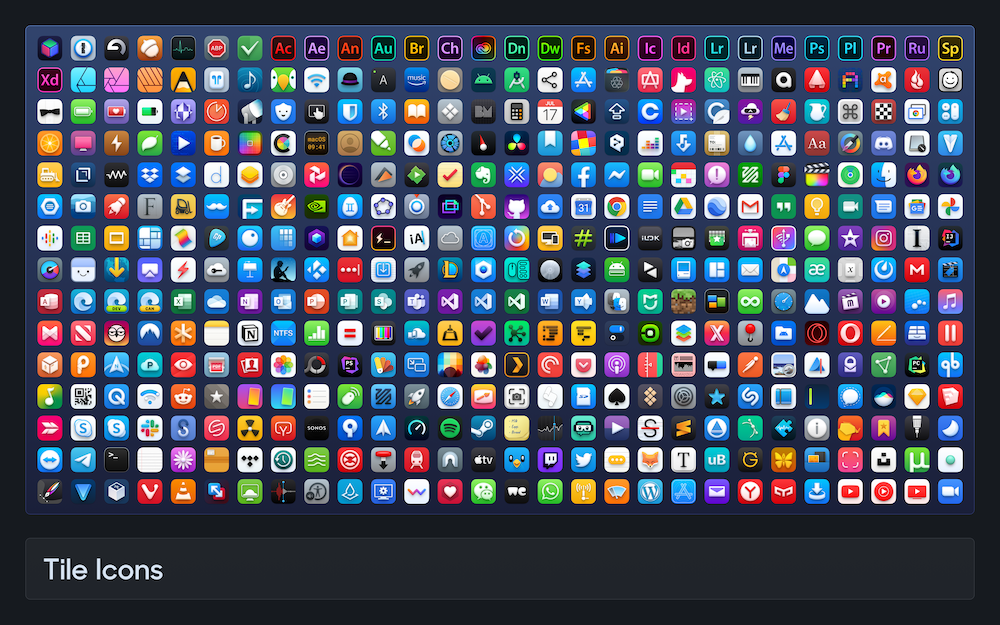
قبل أن تبدأ في الاستمتاع بتغيير الرموز الخاصة بك ، ستحتاج إلى العثور على بعض الرموز الجيدة لتبدأ بها. مع لغة التصميم الجديدة عبر macOS Big Sur بشكل عام ، هذا يعني أنه لن تتطابق جميع الرموز الخاصة بك مع بعضها البعض بعد الآن. لحسن الحظ ، استغرق عدد قليل من المطورين الوقت الكافي لإنشاء بعض الرموز ذات المظهر الجميل. ليست هذه فريدة فحسب ، بل ستساعد أيضًا في جعل Dock يبدو أكثر اتساقًا.
إليك بعض الأماكن الرائعة للعثور على أيقونات Big Sur:
- ستيجن دي فريس
- باس فان دير بلويج
- اوكتافيوتي
نحن للغاية نوصي بإنشاء مجلد في مكان ما على جهاز الكمبيوتر الخاص بك أو في خدمة التخزين السحابية المفضلة لديك. انتقل من خلال وابحث عن الرموز التي تريد تنزيلها ثم ضعها في هذا المجلد الذي تم إنشاؤه. بهذه الطريقة ، لن يتم ازدحام مجلد التنزيلات بالرموز ، ويمكنك الاحتفاظ بها جميعًا في نفس المكان.
تأكد من أن تنسيق الملف صحيح
أثناء الاختبار ، وجدنا أن ملفات JPG أو PNG القياسية لن تؤدي إلى تغيير الرموز. حتى أننا حاولنا تغيير الرموز ، وإغلاق التطبيق ، ثم إعادة تشغيل Mac ، ولن تتغير الرموز. ومع ذلك ، وجدنا أن تنزيل واستخدام ملفات ICNS (نظام ملفات رمز Apple) يعمل بشكل جيد.
إذا لم يكن كذلك ، فاستخدم Automator لتغيير نوع الملف
إذا وجدت رمزًا ، ولكنك عالق في ملف PNG ، فيمكنك اللجوء إلى Automator للحصول على بعض المساعدة. يتيح لك Automator إمكانية تغيير الرمز بسرعة من PNG إلى ICNS. لقد سهلنا الأمر عليك ، حيث ستحتاج فقط إلى تنزيل الملف التالي وفتحه في Automator.
PNG إلى سير عمل ICNS Automator
بعد إضافة سير العمل إلى Automator ، هذه هي الطريقة التي يمكنك بها تحويل الملفات من PNG إلى ICNS.
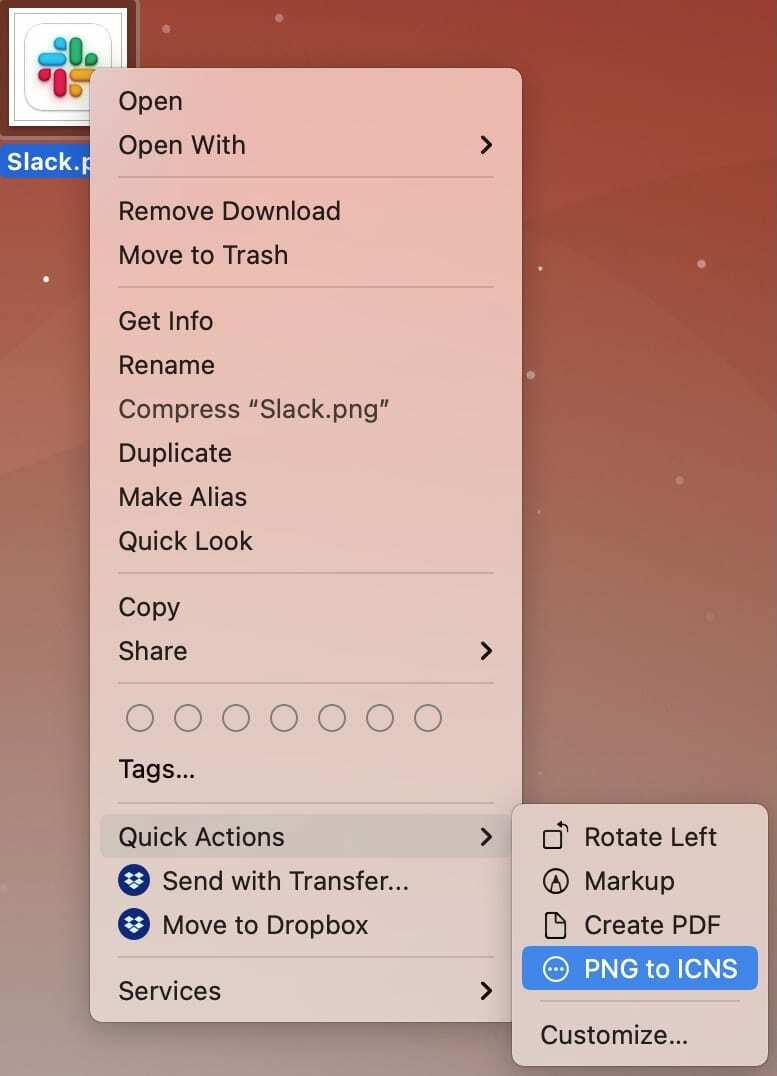
- حدد موقع الملف كنت ترغب في التحويل.
- انقر على اليمين في الملف.
- من القائمة المنسدلة ، حدد إجراءات سريعة.
- يختار PNG إلى ICNS.
سيعمل Automator بسحره ، وسيتم تحويل الملف تلقائيًا.
تعطيل حماية سلامة النظام
حماية سلامة النظام هي ميزة تم تقديمها في OS X El Capitan ، وهي مصممة لمنع البرامج الضارة من تعديل الملفات. هذا يقيد حساب المستخدم الجذر ، ويحد من الإجراءات التي يمكن تنفيذها على الأجزاء المحمية من نظام التشغيل.
ومع ذلك ، يبدو أن هذه هي الميزة نفسها التي حالت دون تغيير الرموز. هناك طريقة لتعطيل SIP ، ولكن تابع على مسؤوليتك الخاصة ، ولا تتحمل AppleToolBox أي مسؤولية عن أي شيء قد يحدث لجهاز Mac الخاص بك.
** تحذير: تم تصميم SIP للحفاظ على جهاز Mac الخاص بك محميًا من البرامج الضارة. المضي قدما على مسؤوليتك الخاصة.**
- انقر فوق شعار Apple في شريط القوائم.
- يختار اعادة البدء… من القائمة المنسدلة.
- عندما تصبح شاشتك مظلمة ، اضغط باستمرار القيادة + R. لإعادة التشغيل في وضع الاسترداد.
- بعد إعادة تشغيل جهاز Mac الخاص بك في وضع الاسترداد ، قم بتسجيل الدخول إلى حساب المسؤول الخاص بك.
- انقر خدمات في شريط القائمة.
- يختار صالة من القائمة المنسدلة.
- في نافذة Terminal ، اكتب تعطيل csrutil
- صحافة يعود على لوحة المفاتيح الخاصة بك.
- انقر فوق شعار Apple في شريط القوائم.
- يختار اعادة البدء… من القائمة المنسدلة.
بمجرد الانتهاء من إعادة تشغيل جهاز Mac الخاص بك ، سيتم تعطيل حماية تكامل النظام. في حالة رغبتك في إعادة تشغيل هذه الميزة ، اتبع الخطوات المذكورة أعلاه ، ولكن أدخل csrutil تمكين في نافذة Terminal.
تغيير الرموز الخاصة بك
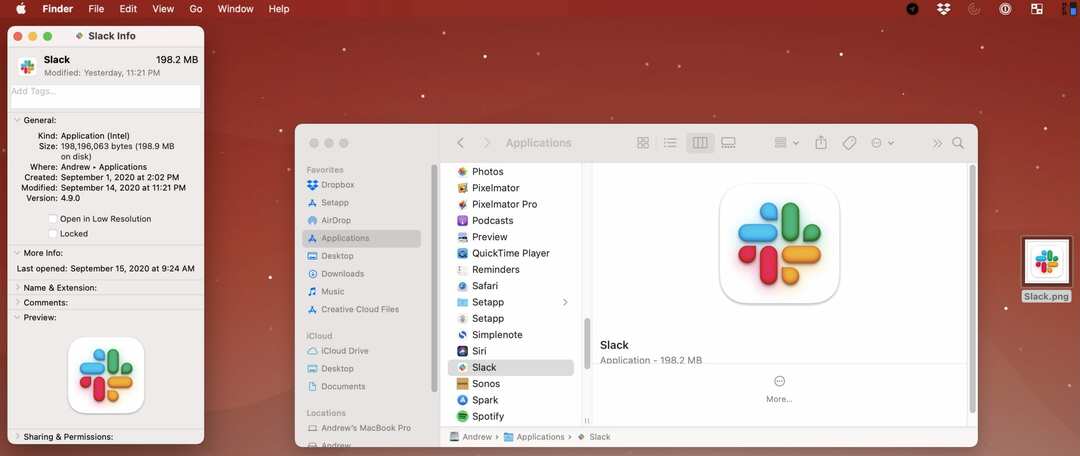
الآن بعد أن عثرت على الرموز وأصبح نظامك جاهزًا لقبول التغييرات ، يمكنك أخيرًا استبدال الرموز. هذا ما عليك القيام به.
- افتح المجلد حيث توجد جميع الرموز التي تم تنزيلها حديثًا.
- افتح ال مكتشف تطبيق.
- يختار التطبيقات من الشريط الجانبي.
- حدد موقع التطبيق كنت ترغب في تغيير رمز ل.
- انقر فوق التطبيق لتسليط الضوء عليه.
- صحافة القيادة + أنا للكشف عن لوحة المعلومات.
- اسحب ملف ICNS من مجلد الأيقونة إلى الرمز الصغير في الركن الأيمن العلوي من لوحة المعلومات.
- يتمتع.
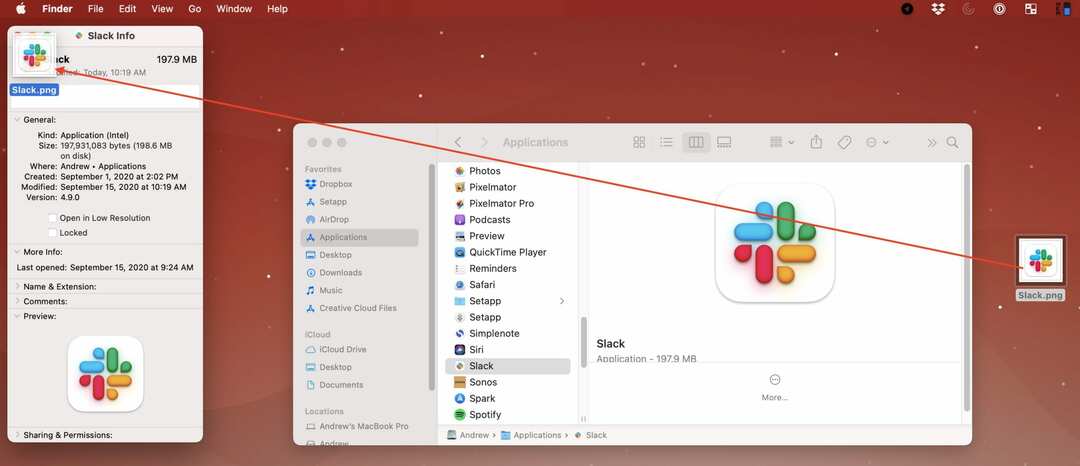
إذا كنت تحاول تغيير رمز تطبيق "نظام" ، أو رمز تم إنشاؤه بواسطة Apple ، فهناك خطوة إضافية. سيُطلب منك إدخال كلمة المرور الخاصة بك ، أو استخدام مستشعر TouchID لمصادقة التغييرات.
ستحتاج إلى تكرار هذه الخطوات لجميع الرموز التي ترغب في تغييرها. إذا رأيت معاينة فارغة ، فقم بإنهاء التطبيق ، ثم حاول مرة أخرى. إذا استمر عدم تغيير الرمز ، فقم بتمييز الرمز واضغط الأمر + Z للتراجع عن التغييرات.
ملاحظة أخرى عندما يتعلق الأمر بتغيير الرموز. إذا تم تحديث تطبيق ما ، فسيعود الرمز إلى الرمز الأصلي. هذا سبب آخر يجعلنا نوصي بإنشاء مجلد مخصص للرموز الجديدة.
أندرو كاتب مستقل مقيم في الساحل الشرقي للولايات المتحدة.
لقد كتب لمجموعة متنوعة من المواقع على مر السنين ، بما في ذلك iMore و Android Central و Phandroid وعدد قليل من المواقع الأخرى. الآن ، يقضي أيامه في العمل في شركة HVAC ، بينما يعمل ككاتب مستقل ليلاً.